Как синхронизировать электронную почту, контакты и календари Hotmail с iPhone с помощью ActiveSync (с помощью Push!)
Мобильный Microsoft яблоко Iphone Windows Live Mail Hotmail / / March 17, 2020
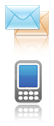 В блоге в августе Windows Live Team объявил, что Hotmail теперь поддерживает От себя уведомления для Сообщения электронной почты, контакты и Календари. Это отличная новость для пользователей iPhone, которые хотят получать свои электронные письма и уведомления о встречах, как только они приходят в свой почтовый ящик или календарь. Используя Exchange ActiveSync (EAS), вы можете настроить iPhone на добавление Hotmail в приложение Mail и автоматическое добавление контактов и событий в календарь. Это работает аналогично синхронизации Google для Gmail и Google Календари.
В блоге в августе Windows Live Team объявил, что Hotmail теперь поддерживает От себя уведомления для Сообщения электронной почты, контакты и Календари. Это отличная новость для пользователей iPhone, которые хотят получать свои электронные письма и уведомления о встречах, как только они приходят в свой почтовый ящик или календарь. Используя Exchange ActiveSync (EAS), вы можете настроить iPhone на добавление Hotmail в приложение Mail и автоматическое добавление контактов и событий в календарь. Это работает аналогично синхронизации Google для Gmail и Google Календари.
С вашего iPhone вот как это работает:
Добавьте учетную запись Hotmail на свой iPhone
1. На главном экране сенсорныйнастройки.
2. сенсорныйПочта, Контакты, Календари
3. сенсорный Добавить аккаунт…
4. сенсорный Microsoft Exchange
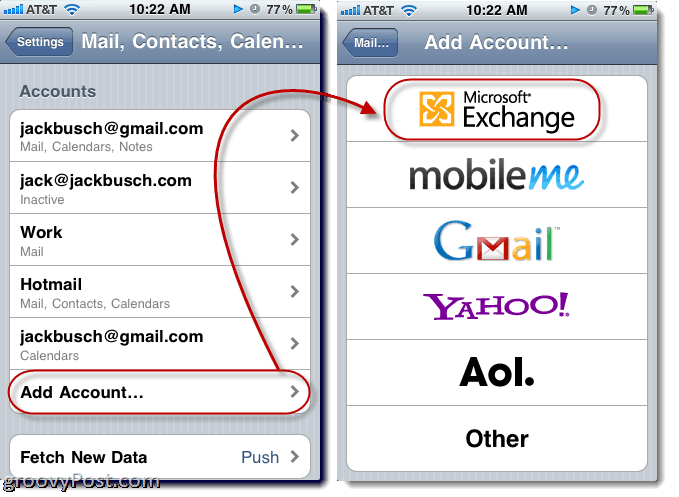
5. в Эл. адрес введите свой адрес электронной почты. Например, groovinjackman@hotmail.com
6. Оставь Домен поле пустое.
7. Войти весь ваш адрес электронной почты в имя пользователя поле. Опять же, используйте полный адрес: groovinjackman@hotmail.com
8. Войти ваш пароль в пароль поле. Это то, что вы вводите, если вы входили в http://mail.live.com.
9. Войти подходящий Описание. По умолчанию это будет означать «Exchange», что немного расплывчато. Я рекомендую набрать Hotmail или что-то еще более значимое.
10. сенсорныйследующий. iOS 4 выполнит небольшую проверку и появится новое поле с надписью Сервер.
11.Тип m.hotmail.com в сервер поле. сенсорный следующий.
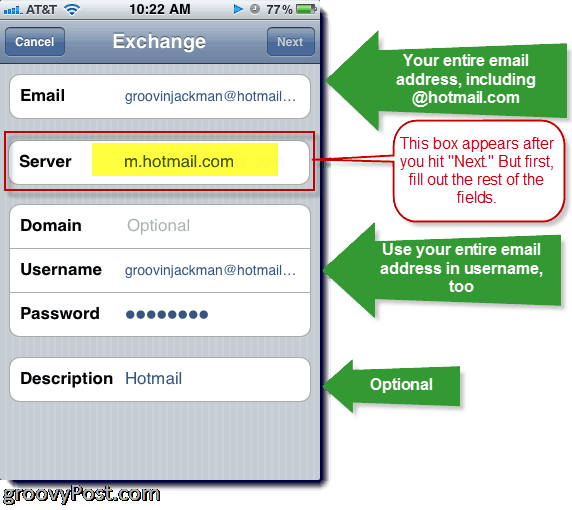
Теперь вы должны видеть маленькие значки рядом с вашей почтой, когда у вас есть новая почта в вашей учетной записи Hotmail.
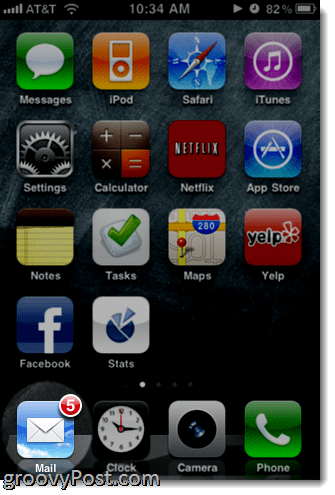
Если на вашем iPhone настроено несколько учетных записей электронной почты, вы можете выбрать свой почтовый ящик Hotmail или просмотреть все свои почтовые ящики, включая свою учетную запись Hotmail.
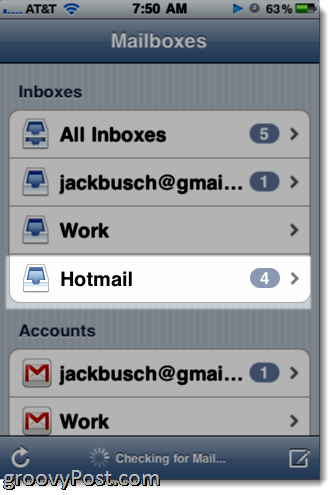
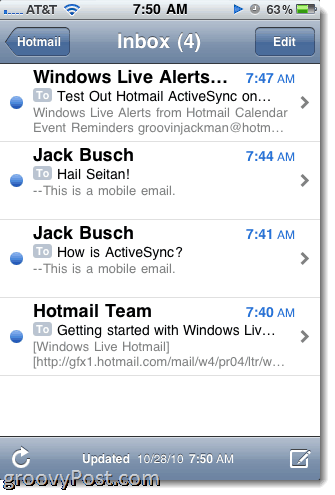
Если вы хотите отправить электронное письмо с помощью сервера Hotmail, просто сенсорный Из поле, когда вы пишете письмо и выбираете свой адрес Hotmail. По умолчанию iPhone будет пытаться установить в поле «От» тот же адрес, по которому получено электронное письмо.
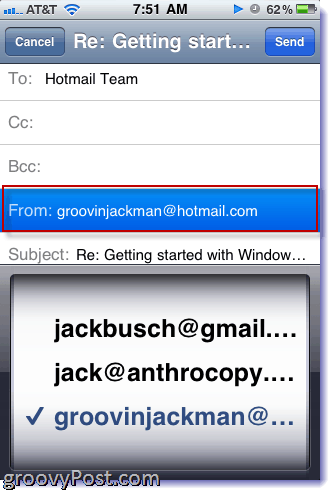
По умолчанию EAS будет синхронизировать почту только за последние 3 дня из вашего почтового ящика. Вы можете изменить это, вернувшись в настройки и Почта, Контакты, Календари и нажмите учетную запись Hotmail, которую вы только что создали на вашем iPhone. Рядом с нижней частью вы увидите вариант для Почтовые дни для синхронизации который вы можете изменить по своему усмотрению. То же самое касается Почтовые папки, чтобы подтолкнуть.
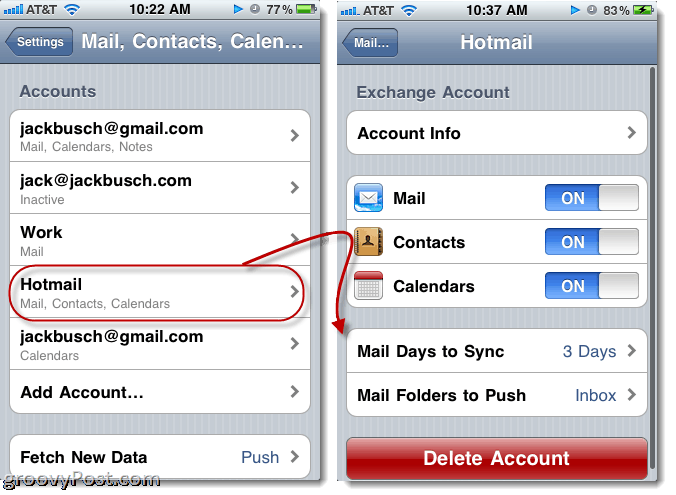
Возможность выбрать, какие почтовые папки отправлять, удобна, если вы хотите отправлять только электронные письма, которые были перенаправлены в срочную папку, настроенную в Windows Live Hotmail. Таким образом, ваш iPhone не будет гудеть каждый раз, когда вы получаете информационный бюллетень Beef Jerky Store, уведомление на Facebook или другие несущественные электронные письма.
На экране «Настройки почты» вы также можете выбрать, хотите ли вы синхронизировать свои календари и контакты. Обратите внимание, что если вы решите синхронизировать свои контакты, iOS 4 спросит, хотите ли вы удалить все ваши существующие контакты iPhone. Это значит, что у вас не будет дубликатов контактов. Я не рекомендую этого, просто потому что я параноик, что потеряю контакт, которого не было в моих контактах Почты Windows Live.
Синхронизация ваших календарей Hotmail намного менее нервная. Вместо того, чтобы перезаписывать события, он просто кладет их поверх других ваших календарей. Если вы хотите показать или скрыть определенные календари, просто сенсорный Календари в верхнем левом углу.
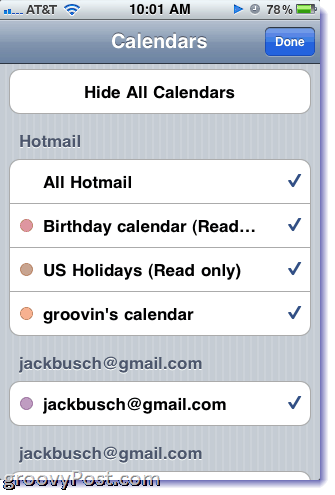
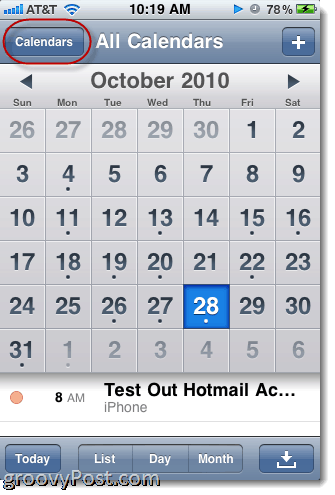
Аналогично, когда вы добавляете события со своего iPhone, вы можете выбрать, с каким календарем синхронизировать его, с помощью трогательный Календарь поле в Добавить событие Диалог.
Это практически все, что вам нужно знать о том, как заставить Hotmail и ваш iPhone хорошо играть вместе. Наслаждайтесь!
